
टेलीग्राम बाजार पर सबसे प्रसिद्ध अनुप्रयोगों में से एक है। एक मैसेजिंग ऐप, जो अंतरराष्ट्रीय बाजार में व्हाट्सएप का मुख्य प्रतियोगी है। उपयोगकर्ता इसे अपने स्मार्टफोन पर, बिना किसी समस्या के एंड्रॉइड और आईओएस दोनों पर कर सकते हैं। हालांकि ऐसे लोग भी हैं जो कंप्यूटर पर इसका इस्तेमाल करना चाहते हैं। इस अर्थ में, विंडोज 10 में इसका होना संभव है।
चूंकि टेलीग्राम का एक संस्करण है विंडोज 10 कंप्यूटर पर विशेष उपयोग किया जाता है। तो आप अपने मोबाइल फोन पर उसी खाते का उपयोग करके, अपने कंप्यूटर पर मैसेजिंग ऐप का उपयोग करने में भी सक्षम होंगे। जो निश्चित रूप से कई उपयोगकर्ताओं के लिए बहुत आरामदायक हो सकता है।
आप विंडोज 10 कंप्यूटर पर टेलीग्राम कैसे कर सकते हैं? वास्तविकता यह है कि इस संबंध में कदम वास्तव में सरल हैं। व्हाट्सएप के विपरीत, जो ब्राउज़र में एक संस्करण का उपयोग करता है, इस मामले में हम कंप्यूटर पर खुद को ऐप डाउनलोड कर सकते हैं, किसी भी अन्य ऐप की तरह जो हम ऑपरेटिंग सिस्टम में उपयोग करते हैं।

इसलिए हमें करना होगा अपने कंप्यूटर पर एप्लिकेशन डाउनलोड करने के लिए आगे बढ़ें। फिर, हमें अपने कंप्यूटर पर हमारे द्वारा उपयोग किए जाने वाले खाते को कंप्यूटर पर सिंक्रनाइज़ करना होगा और हम विंडोज़ 10 से हर समय ऐप का उपयोग कर सकते हैं। उपयोग करने में बहुत आसान है, साथ ही वास्तव में आरामदायक है।
विंडोज 10 पर टेलीग्राम डाउनलोड करें
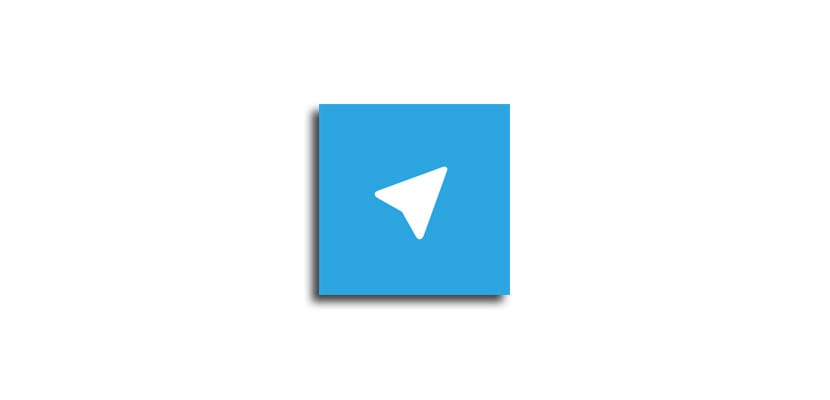
इस संस्करण को टेलीग्राम डेस्कटॉप कहा जाता है, इसलिए कंप्यूटर पर उपयोग करने का इरादा है। इसी कड़ी में आप इसके लिए बनाई गई वेबसाइट तक पहुंच सकते हैं। आप इसमें मैसेजिंग ऐप के इस संस्करण के बारे में जानकारी रख सकते हैं। इसके अलावा उक्त लिंक में इसे डाउनलोड करने के लिए आगे बढ़ने में सक्षम है। इसलिए यदि आपके कोई प्रश्न हैं, तो आप इस वेबसाइट पर सब कुछ जानने में सक्षम होंगे, प्रसिद्ध ऐप के इस संस्करण के बारे में।
यदि आपने पहले ही इसका उपयोग करने का निर्णय लिया है, फिर आपको बस एप्लिकेशन डाउनलोड करने के लिए आगे बढ़ना होगा। आपको बस नीले बटन पर क्लिक करना होगा जहां यह कहता है कि आप विंडोज में टेलीग्राम डाउनलोड कर सकते हैं। कुछ सेकंड के बाद ऐप का डाउनलोड विंडोज 10 में शुरू हो जाएगा। कुछ सेकंड में यह पूरा हो जाएगा। फिर, हमें उस फ़ाइल को चलाना होगा जिसे कंप्यूटर पर डाउनलोड किया गया है।
विंडोज 10 के लिए तार
फिर, कंप्यूटर पर टेलीग्राम के इस संस्करण की स्थापना प्रक्रिया शुरू होती है। पूरा होने पर, एक ऑन-स्क्रीन एप्लिकेशन विंडो खुल जाएगी। पहली चीज जो हमें करनी है वह है कि हमारे पास ऐप में जो अकाउंट है, उसे सिंक्रोनाइज़ करने के लिए आगे बढ़ें, या हमारे पास एक नहीं होने की स्थिति में एक नया बनाएं। लेकिन ज्यादातर यूजर्स अपने स्मार्टफोन में इसका इस्तेमाल पहले ही कर लेते हैं। इसलिए, आपको इस विंडो में फोन नंबर दर्ज करना होगा।

जब यह किया जाता है, तो हमें फोन पर एक संदेश प्राप्त होगा जहां एक कोड हमें भेजा जाता है। यह कोड बाद में कंप्यूटर पर टेलीग्राम में डालना होगा। इस तरह, जब यह कोड दर्ज किया जाता है,खाता सिंक्रनाइज़ेशन हुआ। इसलिए, हमारे पास कंप्यूटर पर फोन पर पहले से मौजूद वार्तालाप है। तो हम बहुत अधिक परेशानी के बिना हर समय अपने संपर्कों के साथ चैट कर सकते हैं।
सामान्य तौर पर, हमारे पास मुख्य टेलीग्राम फ़ंक्शन भी उपलब्ध हैं विंडोज 10 के लिए इस संस्करण में। इसके अलावा, इसके लिए अपडेट हर कुछ हफ्तों में जारी किए जाते हैं। ताकि नए कार्यों के अलावा, ऐप का संचालन बेहतर हो, जो उपयोगकर्ताओं के लिए इसका अधिक आरामदायक उपयोग करने की अनुमति देता है। तो इस अर्थ में यह बहुत अच्छी तरह से पूरा करता है कि उपयोगकर्ता क्या उम्मीद करते हैं।
इसका उपयोग वास्तव में सरल है। इसलिए अगर आप टेलीग्राम का इस्तेमाल अक्सर काम के लिए भी करते हैं, आपके विंडोज 10 कंप्यूटर पर इसे एक्सेस करना एक अच्छा विकल्प हो सकता है। डाउनलोड और स्थापना की प्रक्रिया बहुत सरल है। तो यह ऐप के इस संस्करण को एक कोशिश देने के लायक है।